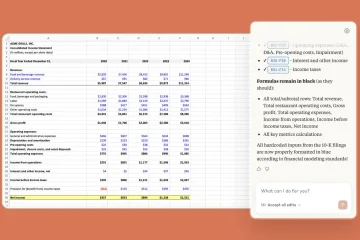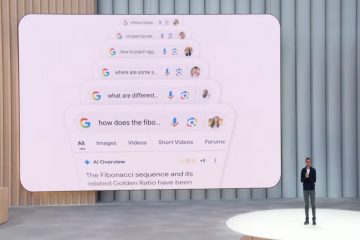セットアップ、アカウント同期、ゲームのインストール、キャストには、Meta Quest ヘッドセットを Oculus アプリに接続する必要があります。このガイドでは、アプリのダウンロード、アカウントの作成、ヘッドセットのペアリング、Oculus アプリの一般的な接続問題の解決について説明します。
Oculus アプリ (現在は Meta Horizon アプリと呼ばれています) は、iPhone と Android で利用できます。ヘッドセットの接続、管理、監視に必要です。 iOS App Store または Google Play ストアからアプリをインストールします。互換性の問題を避けるために、携帯電話は iOS 13 以降または Android 9 以降を実行する必要があります。
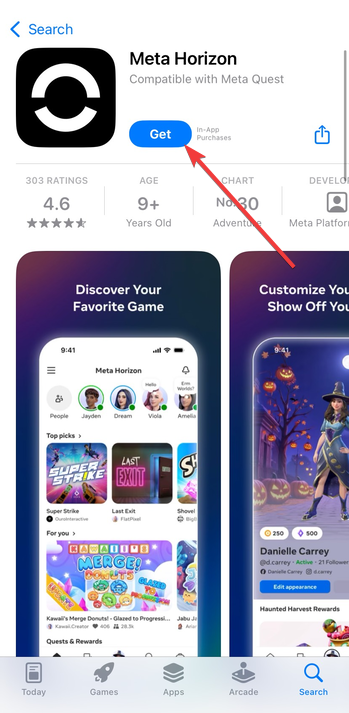
Bluetooth を許可することが重要です。 Wi-Fi、およびアプリが要求した場合の位置情報の許可。これらの権限により、アプリはセットアップ中にヘッドセットを見つけて接続できるようになります。
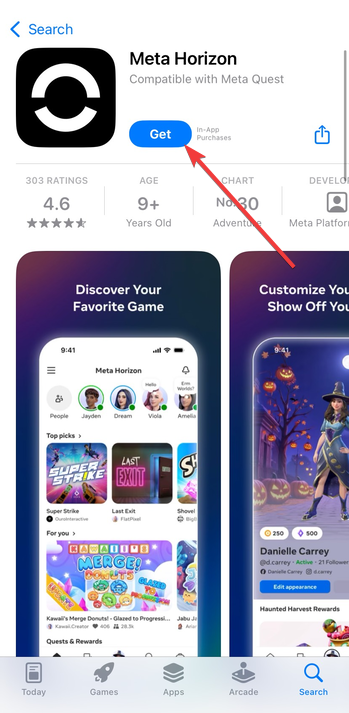
Meta Quest アプリを開き、[サインアップ] または [ログイン] をタップします。新しいユーザーの場合は、電子メール、Facebook、または Instagram の認証情報を使用してアカウントを作成します。次に、メールアドレスを確認してアカウントをアクティブ化し、デバイス間で進行状況を同期します。
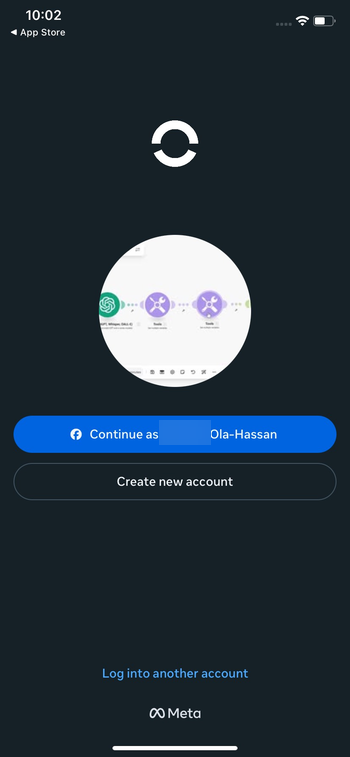
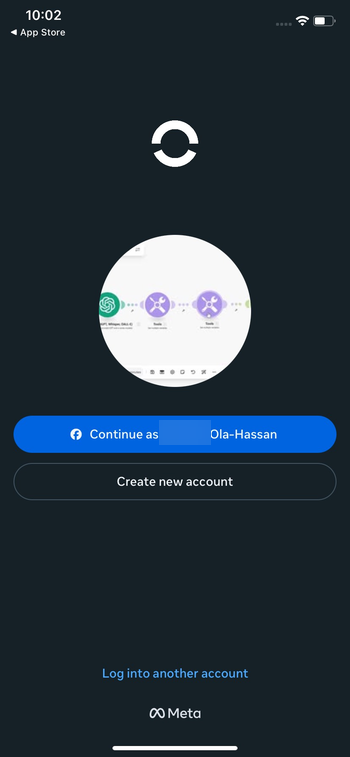
このログインにより、携帯電話、ヘッドセット、VR ライブラリが 1 つのプロファイルでリンクされます。このステップをスキップすると、後でペアリングが失敗します。
ステップ 3: Oculus アプリをデバイスに接続します
セットアップ中にシャットダウンしないように、接続する前にヘッドセットを充電してください。また、ヘッドセットがまだ別の電話とペアリングされていないことを確認し、接続の失敗を防ぐために 2 つのデバイスが同じ Wi-Fi ネットワーク上にある必要があります。次に、ヘッドセットの電源をオンにし、電話機の近く(約 3 ~ 6 フィート離れた場所)に置きます。
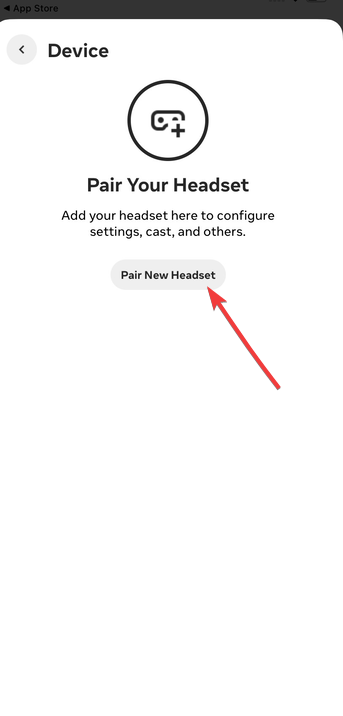
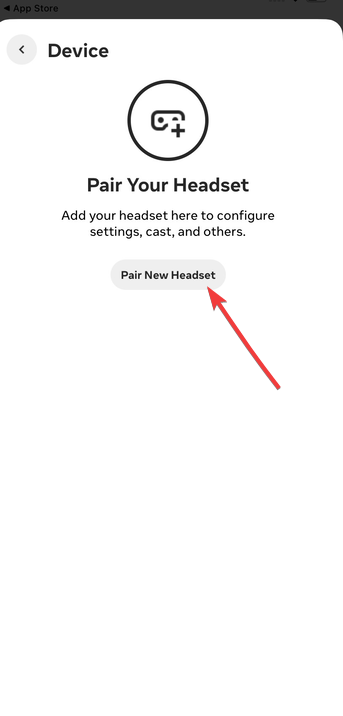
次に、携帯電話でMeta Questアプリを開き、メニュー → デバイス → 新しいヘッドセットのペアリングをタップします。ヘッドセット モデル (Quest 2、Quest 3、または Quest Pro) を選択し、アプリがヘッドセットを検出できるように Bluetooth アクセスを有効にします。
ステップ 4: Oculus デバイスをペアリングして同期する
このステップにより、ヘッドセットとアプリ間のリンクが完了します。ペアリング後は、ゲームのインストール、設定の変更、携帯電話からのヘッドセットの制御が可能です。
まず、Meta Quest ヘッドセットを装着します。画面上に短い数字のペアリング コードが表示されます。プロンプトが表示されたら、Meta Quest アプリにそのコードを入力します。ペアリングが成功すると、アプリの [デバイス] の下にヘッドセットが表示されます。スマートフォンからバッテリー レベル、ストレージ、ガーディアン境界のステータスを表示できます。
ステップ 5: Oculus アプリに移動して使用する
接続すると、Oculus アプリがコントロール センターになります。ゲーム、ソーシャル機能、キャスト、デバイス設定を 1 か所から管理できます。 VR ゲームを閲覧して購入したり、ヘッドセットにリモートでインストールしたり、アップデートを確認したりできます。これは、ヘッドセットを装着せずにコンテンツをロードする最も速い方法です。
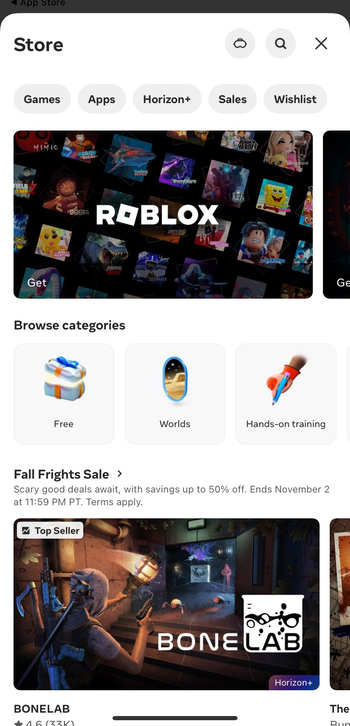
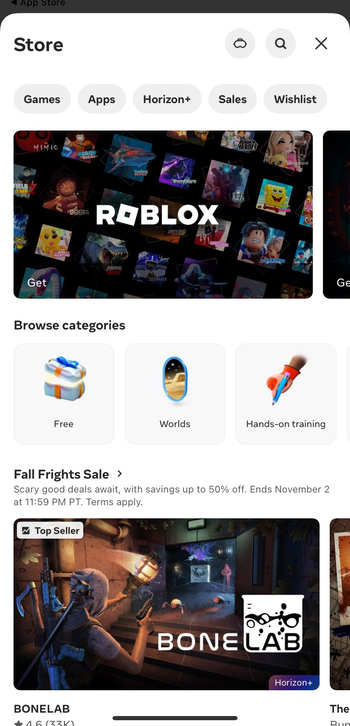
「キャスト」をタップして、ヘッドセットのビューを携帯電話または互換性のあるテレビにストリーミングすることもできます。これは、デモ、保護者の監督、またはソーシャル メディア用のクリップの記録に役立ちます。さらに、[デバイス] タブにはバッテリー レベル、コントローラーの追跡ステータス、ガーディアンの安全設定も表示され、ヘッドセットを装着せずに一部の設定を調整できます。
ヒント: これらの手順は、Meta Quest 2、Meta Quest 3、および Meta Quest Pro に適用されます。古い Oculus Go および Rift モデルは、デスクトップ ツールなどの別のソフトウェアに依存しており、モバイル アプリのこの正確なフローに従いません。
Oculus アプリの接続問題のトラブルシューティング
Oculus アプリがヘッドセットを見つけられない場合、またはペアリングが失敗した場合は、まずこれらの修正を試してください。基本的な接続の問題のほとんどは、ハードウェアの障害ではなく、ソフトウェアまたはネットワークに関連しています。
すべてを再起動: ヘッドセットの電源をオフにしてから再度オンにし、Meta Quest アプリを実行している携帯電話を再起動し、Wi-Fi ルーターまたはモデムを取り外して再接続します。 Bluetooth と Wi-Fi をリセット: 携帯電話の設定で Bluetooth をオフにしてからオンに戻します。ヘッドセットが保存済みデバイスとして表示されている場合は、そのヘッドセットを忘れてください。次に、Meta Quest アプリ内からペアリングを再試行します。また、電話機とヘッドセットの両方が同じ Wi-Fi ネットワークと帯域を使用していることを確認してください。一方のデバイスで 2.4 GHz ともう一方のデバイスで 5 GHz を混在させると、検出とキャストがブロックされる可能性があります。 キャッシュのクリア (Android のみ): Meta Quest アプリのアイコンを長押しし、「アプリ情報」→「ストレージ」→「キャッシュのクリア」をタップします。最後に、アプリを再度開き、ペアリングを再試行します。 出荷時設定へのリセット (最後の手段): 何も解決しない場合は、ヘッドセットを出荷時設定にリセットできます。 電源ボタンと音量小ボタンを押したままにして、ブート メニューから出荷時設定にリセットを選択します。これにより、ヘッドセットが消去され、最初から再度セットアップできるようになります。
安定した接続のためのヒント
ペアリング中は、電話機とヘッドセットを近づけてください。 可能な場合は、2.4 GHz ではなく、強力な 5 GHz Wi-Fi ネットワークを使用してください。 Bluetooth が中断されないように、携帯電話のバッテリー セーバーまたは低電力モードをオフにします。 Meta Quest アプリとヘッドセットのファームウェアの両方を最新の状態に保ちます。 会議ホールや寮の共用エリアなど、混雑したワイヤレス環境でのペアリングは避けてください。
FAQ
Oculus アプリがヘッドセットを検出できないのはなぜですか? ほとんどの場合、Bluetooth がオフになっているか、ヘッドセットが電話機から遠すぎるか、2 つのデバイスが異なる Wi-Fi ネットワーク上にあります。 Bluetooth をオンに戻し、近づいて、アプリ内でペアリングを再試行します。
Wi-Fi なしで Meta Quest アプリを使用できますか? Wi-Fi がなくても、基本的な Bluetooth ペアリングを完了できます。ただし、キャスト、ゲームのダウンロード、ファームウェアの更新などの機能にはインターネット接続が必要です。
同じアプリで複数のヘッドセットを管理できますか? はい。サポートされている複数のヘッドセットを同じメタ アカウントにペアリングできます。一度にアクティブにできるヘッドセットは 1 つだけですが、家族内のデバイスごとに新しいアカウントを作成する必要はありません。
概要
Oculus/Meta Quest アプリをダウンロードし、権限を許可します。 メタアカウントを作成するか、ログインします。 Bluetooth と共有 Wi-Fi を使用して、アプリをヘッドセットに接続します。 ペアリング コードを入力し、必要なアップデートをインストールします。 アプリを使用して、ゲーム、キャスト、デバイス設定を管理します。 再起動、キャッシュのクリア、または (必要に応じて) 工場出荷時の設定にリセットして、接続の問題を修正します。
結論
Oculus アプリは単なるセットアップ ツールではありません。これにより、ヘッドセットの可能性を最大限に引き出すことができます。ペアリング、ゲームのインストール、電話やテレビへのキャスト、ファームウェアの最新の維持などです。上記の手順に従って、スムーズに接続し、ペアリング エラーを回避し、Meta Quest ヘッドセットを中断することなく実行し続けてください。